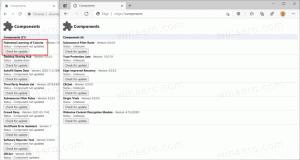დაამატეთ გაშვების გაფართოებული პარამეტრები კონტექსტური მენიუ Windows 10-ში
შეგიძლიათ დაამატოთ გაშვების გაფართოებული პარამეტრები კონტექსტური მენიუ Windows 10-ში, რათა შეძლოთ თქვენი კომპიუტერის პრობლემების აღმოფხვრა, აღდგენა და ჩატვირთვის კონფიგურაცია სწრაფად.
Windows 10-ში არის სპეციალური დესკტოპის კონტექსტური მენიუს შექმნის საშუალება OS სწრაფად გადატვირთვისა და გაშვების გაფართოებული პარამეტრების (პრობლემების მოგვარების ვარიანტების) გასაშვებად. ეს ძალიან სასარგებლოა, თუ თქვენ გაქვთ რაიმე პრობლემა, რომელსაც ვერ გამოასწორებთ ჩვეულებრივ Windows 10 გარემოში, მაგალითად, შეიძლება დაგჭირდეთ ზოგიერთი გამოყენებული ფაილის გადაწერა ან წაშლა. ეს ნამდვილად კარგი ალტერნატივაა ჩამტვირთავი DVD ან USB დისკისთვის. მიჰყევით ამ სტატიის მარტივ ინსტრუქციებს, რომ გაიგოთ, როგორ დაამატოთ ეს სასარგებლო ბრძანება Desktop-ის კონტექსტურ მენიუში.
რეკლამა
აი, როგორ გამოიყურება გაშვების გაფართოებული პარამეტრების ეკრანი Windows 10-ში.

გაგრძელების პუნქტი გაძლევთ საშუალებას გამოხვიდეთ ეკრანიდან და ჩართოთ OS ნორმალურად.
პუნქტი „პრობლემების მოგვარება“ მოიცავს უამრავ სასარგებლო ხელსაწყოს, მაგ. ბრძანების სტრიქონი, სისტემის აღდგენა და გადატვირთვა, გაშვების შეკეთება და სხვა.

კონტექსტური მენიუს ბრძანების შესაქმნელად, ჩვენ შეგვიძლია გამოვიყენოთ იგივე ხრიკი, როგორც ბლოგის პოსტში განვიხილეთ Windows 10-ში შექმენით მალსახმობი გაფართოებული გაშვების ვარიანტებისთვის. ბრძანება, რომელიც გვჭირდება კონტექსტურ მენიუსთან ინტეგრირებისთვის, ასე გამოიყურება:
shutdown.exe /r /o /f /t 0
გადამრთველები არის:
- /r შეცვლა shutdown.exe-ის შემდეგ ნიშნავს გადატვირთვას
- /o გადამრთველი არის გაფართოებული გაშვების შესასვლელად
- /f გადართვის ძალა ხურავს ყველა გაშვებულ პროგრამას Windows-ის გადატვირთვამდე
- /t გადამრთველი განსაზღვრავს დროის რაოდენობას წამებში, რის შემდეგაც Windows გადაიტვირთება.
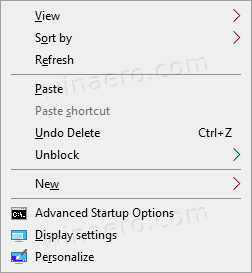
სანამ გააგრძელებთ, დარწმუნდით, რომ თქვენი მომხმარებლის ანგარიში აქვს ადმინისტრაციული პრივილეგიები.
Windows 10-ში გაშვების გაფართოებული პარამეტრების კონტექსტური მენიუს დასამატებლად,
სანამ გააგრძელებთ, დარწმუნდით, რომ თქვენი მომხმარებლის ანგარიში აქვს ადმინისტრაციული პრივილეგიები. ახლა მიჰყევით ქვემოთ მოცემულ ინსტრუქციას.
- ჩამოტვირთეთ შემდეგი ZIP არქივი: ჩამოტვირთეთ ZIP არქივი.
- ამოიღეთ მისი შინაარსი ნებისმიერ საქაღალდეში. თქვენ შეგიძლიათ განათავსოთ ფაილები პირდაპირ სამუშაო მაგიდაზე.
- განბლოკეთ ფაილები.
- ორჯერ დააწკაპუნეთ
დაამატეთ გაშვების გაფართოებული პარამეტრები Context Menu.regფაილი მისი გაერთიანებისთვის.
- კონტექსტური მენიუდან ჩანაწერის წასაშლელად გამოიყენეთ მოწოდებული ფაილი
ამოიღეთ Advanced Startup Options Context Menu.reg.
თქვენ დაასრულეთ!
Როგორ მუშაობს
ზემოთ მოცემული რეესტრის ფაილები ცვლის რეესტრის ფილიალს
HKEY_CLASSES_ROOT\DesktopBackground\Shell\AdvancedStartupOptions
რჩევა: ნახეთ როგორ გადადით რეესტრის გასაღებზე ერთი დაწკაპუნებით.
ამატებენ ან აშორებენ აღნიშნულს AdvancedStartupOptions ქვეგასაღები. ქვეშ AdvancedStartupOptions\ბრძანება გასაღები თქვენ იპოვით გათიშვა ბრძანება გამოიძახეს ზემოთ აღწერილი არგუმენტებით, ე.ი. shutdown.exe /r /o /f /t 0.
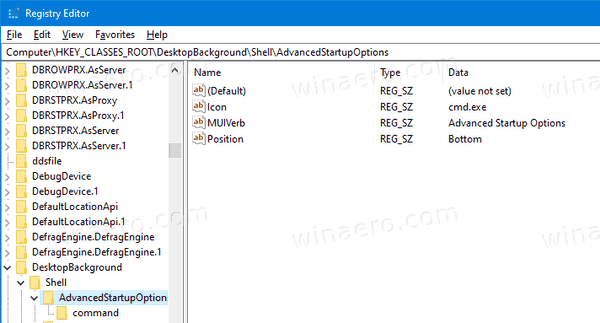
დაბოლოს, შეგიძლიათ დაზოგოთ თქვენი დრო და სწრაფად დაამატოთ ან წაშალოთ ეს მენიუ Winaero Tweaker-ის გამოყენებით.
დაამატეთ ან წაშალეთ მენიუ Winaero Tweaker-ით
Winaero Tweaker-ის უახლესი ვერსიები შეიცავს სპეციალურ ვარიანტს "კონტექსტური მენიუს" განყოფილებაში. გადადით კონტექსტური მენიუში \ გაშვების გაფართოებული ოფციები მარცხენა პანელში და მონიშნეთ მოსანიშნი ველი მარჯვნივ.
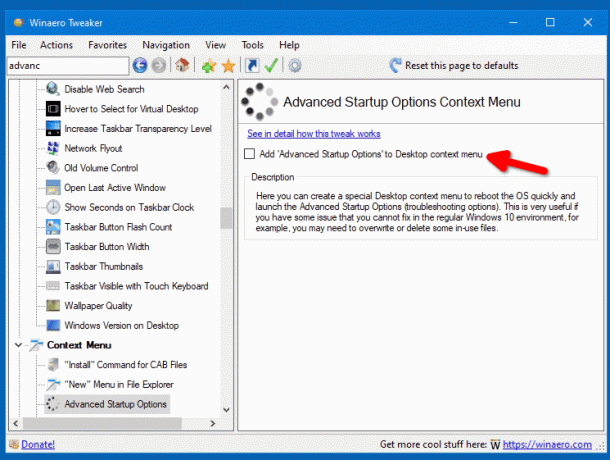
ეს არის ყველაფერი რაც თქვენ უნდა გააკეთოთ მენიუს დასამატებლად.
შეგიძლიათ ჩამოტვირთოთ Winaero Tweaker რომელიმე ამ ბმულის გამოყენებით:
- ჩამოტვირთეთ Winaero Tweaker
- ჩამოტვირთეთ Mirror
Ის არის.
Დაკავშირებული სტატიები:
- Windows 10-ში შექმენით მალსახმობი გაფართოებული გაშვების ვარიანტებისთვის
- რჩევა: სწრაფად ჩატვირთეთ Windows 10 Advanced Startup Options-ში
- როგორ გავუშვათ Startup Repair ხელით Windows 10-ში
- გახსენით გაფართოებული გაშვების პარამეტრები Windows 10-ში ავტომატურად